Cách edit video trên điện thoại đơn giản trong 10 phút
Chỉnh sửa video trên điện thoại đang trở thành xu hướng phổ biến nhờ tính tiện lợi và khả năng sáng tạo không giới hạn. Với cách edit video trên điện thoại, bạn có thể dễ dàng tạo ra những video chuyên nghiệp mà không cần đến máy tính. Bằng cách sử dụng các ứng dụng đơn giản và dễ sử dụng, việc chỉnh sửa video chưa bao giờ dễ dàng đến thế.
Lựa chọn ứng dụng chỉnh sửa video trên điện thoại

Lựa chọn ứng dụng chỉnh sửa video trên điện thoại
- Adobe Premiere Rush: là phiên bản rút gọn của Adobe Premiere Pro, tối ưu hóa cho các thiết bị di động. Ứng dụng này cung cấp các công cụ chỉnh sửa chuyên nghiệp, đồng bộ hóa dễ dàng giữa các thiết bị và khả năng xuất video chất lượng cao.
- iMovie (dành cho iPhone/iPad): ứng dụng chỉnh sửa video mặc định trên các thiết bị Apple. Nó cung cấp giao diện dễ sử dụng và nhiều tính năng như cắt ghép, thêm hiệu ứng chuyển cảnh, và chèn âm nhạc. iMovie cũng tích hợp với các sản phẩm khác của Apple, giúp bạn dễ dàng chỉnh sửa video từ nhiều nguồn.
- VivaVideo: là một ứng dụng chỉnh sửa video phổ biến với nhiều hiệu ứng đặc biệt, bộ lọc và công cụ chỉnh sửa video chuyên sâu. Ứng dụng này rất phù hợp cho việc tạo video ngắn với nhiều hiệu ứng bắt mắt.
- PowerDirector: là một ứng dụng chỉnh sửa video có nhiều tính năng chuyên nghiệp, bao gồm khả năng chỉnh sửa đa lớp, hiệu ứng chuyển cảnh 3D, và xuất video 4K. Đây là lựa chọn tuyệt vời cho những ai muốn tạo video chất lượng cao trên điện thoại.
- Quik (của GoPro): ứng dụng miễn phí của GoPro, phù hợp cho những người muốn tạo video nhanh chóng từ hình ảnh và video có sẵn. Ứng dụng này tự động chỉnh sửa và ghép nối các đoạn video của bạn, giúp bạn tạo ra những video đẹp mắt mà không cần quá nhiều thao tác.
- LumaFusion (dành cho iOS): ứng dụng chỉnh sửa video mạnh mẽ dành riêng cho iOS, với giao diện chuyên nghiệp và nhiều tính năng cao cấp như chỉnh sửa video đa lớp, điều chỉnh màu sắc và xuất video 4K. Đây là lựa chọn lý tưởng cho những người dùng iPhone muốn tạo video chất lượng cao.
- CapCut: là một ứng dụng chỉnh sửa video miễn phí của ByteDance (công ty mẹ của TikTok). Ứng dụng này nổi bật với giao diện dễ sử dụng, các tính năng chỉnh sửa cơ bản và nâng cao, cùng với các hiệu ứng và bộ lọc được cập nhật thường xuyên.
Cách edit video trên điện thoại
Edit video sử dụng tính năng có sẵn của điện thoại

Edit video sử dụng tính năng có sẵn của điện thoại
Bước 1: Mở ứng dụng chỉnh sửa video có sẵn
- Trên iPhone: Sử dụng ứng dụng Photos (Ảnh) để chỉnh sửa video.
- Trên Android: Sử dụng ứng dụng Thư viện hoặc Google Photos.
Bước 2: Chọn video cần chỉnh sửa
Mở ứng dụng và tìm đến video mà bạn muốn chỉnh sửa. Nhấn vào video để mở nó.
Bước 3: Cắt hoặc chỉnh sửa độ dài video
Sau khi mở video, bạn sẽ thấy một thanh trượt ở phần dưới cùng của màn hình. Dùng thanh trượt này để cắt đoạn video chỉ giữ lại phần bạn muốn. Kéo các thanh trượt vào trong để loại bỏ những phần thừa ở đầu hoặc cuối video.
Bước 4: Áp dụng bộ lọc (filter)
- Ở iPhone: Bạn có thể chọn tùy chọn “Edit” (Chỉnh sửa) và sau đó nhấn vào biểu tượng bộ lọc để chọn các bộ lọc có sẵn như Sáng, Đen trắng, Ấm áp, v.v.
- Trên Android: Chọn biểu tượng chỉnh sửa và tìm các bộ lọc ở phần tùy chọn.
Bước 5: Thêm văn bản hoặc chú thích (nếu có)
Một số điện thoại cho phép bạn thêm văn bản hoặc chú thích vào video. Tìm tùy chọn “Text” (Văn bản) trong menu chỉnh sửa và nhập nội dung bạn muốn thêm.
Bước 6: Xoay hoặc lật video (nếu cần):
Nếu video của bạn bị quay lệch hoặc cần xoay, bạn có thể tìm tùy chọn “Rotate” (Xoay) hoặc “Flip” (Lật) trong menu chỉnh sửa để điều chỉnh hướng của video.
Bước 7: Lưu video đã chỉnh sửa
Khi bạn hoàn thành việc chỉnh sửa, nhấn vào “Done” (Xong) hoặc “Save” (Lưu) để lưu lại video đã chỉnh sửa vào thư viện.
Edit video sử dụng ứng dụng thứ 3
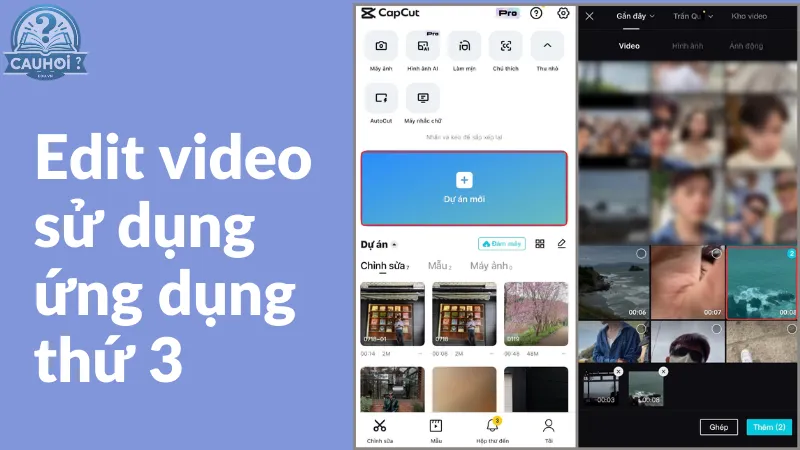
Edit video sử dụng ứng dụng thứ 3
Bước 1: Chọn ứng dụng chỉnh sửa video
Trước tiên, bạn cần chọn một ứng dụng chỉnh sửa video phù hợp với nhu cầu của mình. Một số ứng dụng phổ biến bao gồm KineMaster, InShot, Adobe Premiere Rush, iMovie (cho iPhone), và CapCut.
Bước 2: Nhập video vào ứng dụng
Mở ứng dụng chỉnh sửa video và chọn tùy chọn để bắt đầu một dự án mới. Sau đó, nhập các đoạn video bạn muốn chỉnh sửa từ thư viện ảnh hoặc video trên điện thoại.
Bước 3: Cắt và ghép video
Sử dụng công cụ cắt để loại bỏ những phần không cần thiết trong video. Bạn có thể kéo và thả để sắp xếp lại các đoạn video theo thứ tự mong muốn.
Bước 4: Thêm hiệu ứng và chuyển cảnh
Chọn các hiệu ứng và chuyển cảnh từ thư viện của ứng dụng để làm cho video của bạn trở nên mượt mà và hấp dẫn hơn. Hãy sử dụng hiệu ứng và chuyển cảnh một cách tiết chế để giữ cho video chuyên nghiệp.
Bước 5: Chỉnh sửa âm thanh
Điều chỉnh âm lượng của video gốc, thêm nhạc nền, hoặc thậm chí là thêm giọng nói thuyết minh nếu cần. Đảm bảo âm thanh rõ ràng và phù hợp với nội dung video.
Bước 6: Thêm văn bản và chú thích
Bạn có thể thêm văn bản hoặc chú thích vào video để làm rõ nội dung hoặc cung cấp thông tin bổ sung. Chọn kiểu chữ, màu sắc và vị trí văn bản sao cho phù hợp với phong cách video.
Bước 7: Chỉnh sửa màu sắc
Sử dụng các công cụ chỉnh sửa màu để điều chỉnh độ sáng, độ tương phản, độ bão hòa và tông màu tổng thể của video. Điều này sẽ giúp video trông chuyên nghiệp và thu hút hơn.
Bước 8: Xuất video
Khi bạn đã hài lòng với video của mình, chọn tùy chọn xuất video. Hầu hết các ứng dụng sẽ cho phép bạn chọn độ phân giải và định dạng xuất phù hợp với nền tảng mà bạn định chia sẻ.
Mẹo và thủ thuật khi edit video trên điện thoại

Mẹo và thủ thuật khi edit video trên điện thoại
Khi chỉnh sửa video trên điện thoại, việc lựa chọn ứng dụng phù hợp là bước đầu tiên rất quan trọng. Nếu bạn chỉ cần các tính năng cơ bản, những ứng dụng dễ sử dụng như InShot hay Quik sẽ là lựa chọn tốt. Ngược lại, nếu bạn cần chỉnh sửa chuyên nghiệp hơn, KineMaster hoặc Adobe Premiere Rush có thể sẽ đáp ứng tốt hơn.
Khi bắt đầu, hãy luôn sử dụng video gốc có chất lượng cao nhất để đảm bảo độ sắc nét và màu sắc sống động sau khi chỉnh sửa. Trong quá trình chỉnh sửa, hãy cắt ghép hợp lý để video ngắn gọn và hấp dẫn, đừng ngại cắt nhiều lần cho đến khi bạn hài lòng với kết quả.
Việc sử dụng hiệu ứng và chuyển cảnh nên được thực hiện một cách tiết chế để tránh làm rối mắt người xem. Đồng thời, hãy chú ý đến việc chỉnh sửa âm thanh, đảm bảo rằng âm thanh rõ ràng và không bị lẫn tạp âm, và cân nhắc thêm nhạc nền phù hợp.
Sử dụng các công cụ chỉnh màu cũng là cách tốt để làm nổi bật video của bạn, điều chỉnh độ sáng, độ tương phản và độ bão hòa để tạo cảm giác chuyên nghiệp. Thêm văn bản hoặc chú thích vào video giúp làm rõ thông điệp, nhưng hãy đảm bảo rằng chúng dễ đọc và không che khuất nội dung chính.
Để tránh mất dữ liệu khi chỉnh sửa, hãy lưu công việc của bạn thường xuyên. Trước khi xuất video, hãy xem trước toàn bộ để kiểm tra các lỗi nhỏ như lỗi cắt, hiệu ứng không đều hoặc âm thanh không khớp. Khi xuất video, chọn định dạng và độ phân giải phù hợp với nền tảng mà bạn định chia sẻ, chẳng hạn như 1080p cho YouTube hoặc 720p cho các mạng xã hội.
Cuối cùng, hãy tận dụng các bộ lọc có sẵn để thống nhất tông màu cho video và đừng ngại thử nghiệm các tính năng mới của ứng dụng để cải thiện chất lượng video của bạn.
Những lỗi thường gặp khi chỉnh sửa video trên điện thoại và cách khắc phục
Video bị mờ hoặc chất lượng thấp: Nguyên nhân chính là do video gốc có độ phân giải thấp hoặc trong quá trình xuất video, bạn chọn độ phân giải không phù hợp. Để khắc phục, hãy luôn sử dụng video gốc có độ phân giải cao. Khi xuất video, chọn độ phân giải cao nhất mà điện thoại và ứng dụng hỗ trợ, chẳng hạn như 1080p hoặc 4K.
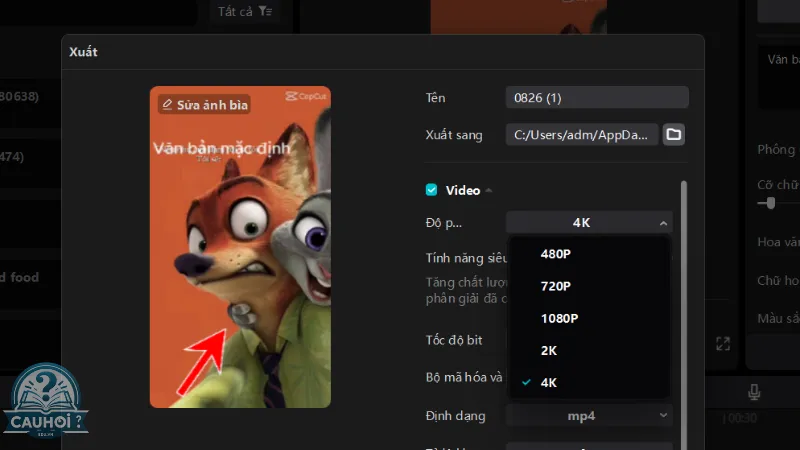
Âm thanh không đồng bộ với hình ảnh: Lỗi này thường xảy ra do cắt ghép hoặc thêm nhạc không chính xác. Bạn có thể khắc phục bằng cách kiểm tra kỹ thời gian của âm thanh và hình ảnh trong quá trình chỉnh sửa. Sử dụng tính năng “snap” của ứng dụng để căn chỉnh âm thanh và hình ảnh đồng bộ với nhau.
Ứng dụng bị giật hoặc treo khi chỉnh sửa: Nguyên nhân có thể do điện thoại không đủ RAM hoặc dung lượng bộ nhớ để xử lý video lớn. Để khắc phục, hãy đóng các ứng dụng chạy nền, giải phóng dung lượng bộ nhớ, hoặc chia video thành các đoạn ngắn hơn để chỉnh sửa từng phần. Nếu vấn đề vẫn còn, bạn có thể chuyển sang ứng dụng nhẹ hơn hoặc nâng cấp thiết bị.
Mất âm thanh sau khi xuất video: Lỗi này có thể xảy ra trong quá trình xuất video hoặc do xung đột giữa các định dạng âm thanh. Để khắc phục, kiểm tra lại tất cả các kênh âm thanh trước khi xuất video để đảm bảo chúng hoạt động bình thường. Nếu lỗi vẫn xảy ra, thử xuất video với định dạng khác hoặc kiểm tra cài đặt xuất âm thanh.
Thời lượng video không đúng như ý muốn: Nguyên nhân có thể do sai sót trong quá trình cắt ghép hoặc kéo dài các đoạn video quá mức. Bạn nên xem lại toàn bộ video và kiểm tra các điểm cắt ghép. Sử dụng tính năng “trim” của ứng dụng để cắt video chính xác hơn và điều chỉnh lại độ dài các đoạn video.
Văn bản hoặc hiệu ứng không hiển thị đúng vị trí: Lỗi này thường do việc căn chỉnh văn bản hoặc hiệu ứng trong quá trình chỉnh sửa không chính xác. Để khắc phục, sử dụng công cụ căn chỉnh của ứng dụng để đặt văn bản và hiệu ứng đúng vị trí. Kiểm tra trên các thiết bị khác nhau để đảm bảo mọi thứ hiển thị đúng như mong muốn.
Video xuất ra có dung lượng quá lớn: Điều này xảy ra khi bạn sử dụng độ phân giải và bitrate quá cao khi xuất video. Để giảm dung lượng mà vẫn giữ được chất lượng, điều chỉnh độ phân giải và bitrate về mức vừa phải, chẳng hạn như 1080p với bitrate khoảng 8-10 Mbps.
Màu sắc video không đồng đều hoặc bị sai lệch: Lỗi này có thể xảy ra trong quá trình chỉnh sửa màu sắc hoặc áp dụng bộ lọc không phù hợp. Bạn nên kiểm tra và điều chỉnh lại cân bằng trắng, độ sáng, độ tương phản, và độ bão hòa của video. Hạn chế sử dụng quá nhiều bộ lọc khác nhau trong cùng một video để tránh sai lệch màu sắc.
Việc nắm vững cách edit video trên điện thoại sẽ giúp bạn tiết kiệm thời gian và công sức, đồng thời tạo ra những video chất lượng ngay trên thiết bị di động của mình. Dù bạn là người mới bắt đầu hay đã có kinh nghiệm, việc thực hành thường xuyên sẽ giúp bạn cải thiện kỹ năng và sáng tạo hơn trong việc kể câu chuyện của mình qua video.